亿方云帮助文档
- 产品功能操作视频
- 亿方云功能发布记录
- 巧用亿方云
- 亿方云新功能推送
- 1.新手入门
- 2.亿方云使用小技巧
- 2.1云盘使用小技巧第1期-「在线编辑」
- 2.2云盘使用小技巧第2期-「同步」
- 2.3云盘使用小技巧第3期-「文件管理及搜索」
- 2.4云盘使用小技巧第4期-「收集」
- 2.5云盘使用小技巧第5期-「分享」
- 2.6云盘使用小技巧第6期
- 2.7云盘使用小技巧第7期-「离职交接」
- 2.8云盘使用小技巧第8期-「融合文档」
- 2.9云盘使用小技巧第9期-「协作」
- 2.10云盘使用小技巧第10期-「动态」
- 2.11云盘使用小技巧第11期-「历史版本」
- 2.12云盘使用小技巧第12期-「回收站」
- 2.13云盘使用小技巧第13期-「水印预览」
- 2.14云盘使用小技巧第14期-「智能文件夹」
- 2.15云盘使用小技巧第15期-「锁定」
- 2.16云盘使用小技巧第16期-「工作流」
- 2.17云盘使用小技巧第17期-「任务」
- 2.18云盘使用小技巧第18期-「常用」
- 2.19云盘使用小技巧第19期-「AI助手」
- 2.20云盘使用小技巧第20期-「外部协作」
- 3.企业控制台(管理员)
- 4.普通用户使用
- 5.手机移动端
4.3.4我有份文件之前编辑过很多版本,想要找回以前的版本,怎么办?
【1】如何在桌面端找到文件历史版本
当您需要查看文件历史版本的时候:
第1步 点击左侧导航栏“文件”;
第2步 选中①目标文件,鼠标右键单击①“文件”,点击②“更多”,选择③查看“历史版本”;
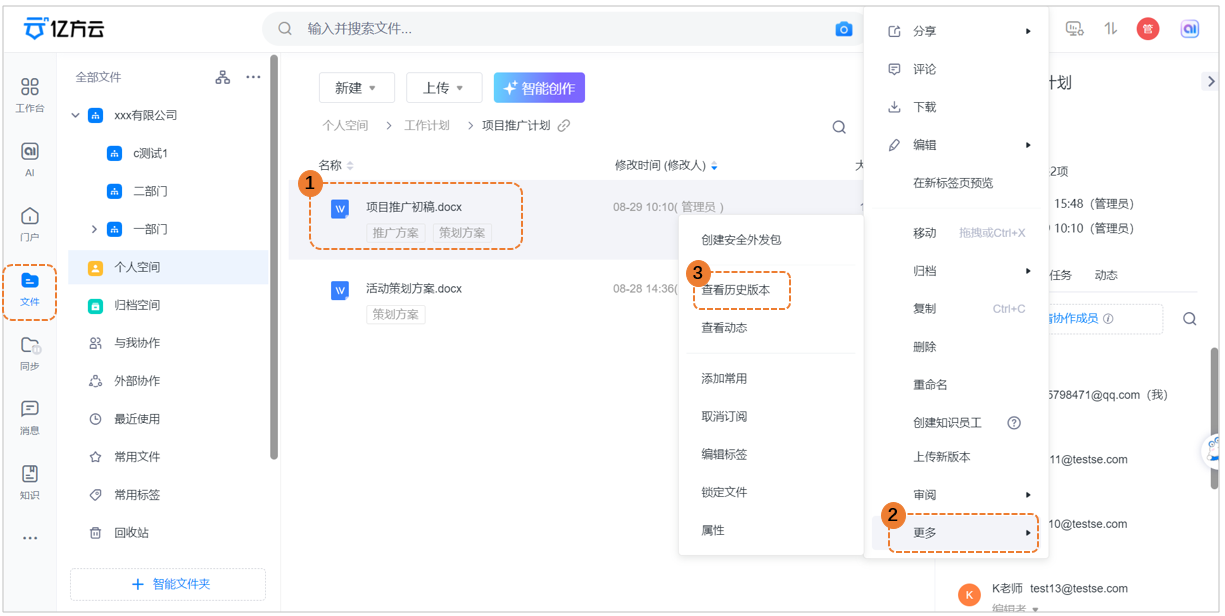
第3步 您可以查看/下载文件的任意版本,也可以点击④“设为最新版本”将指定版本设为最新版本。
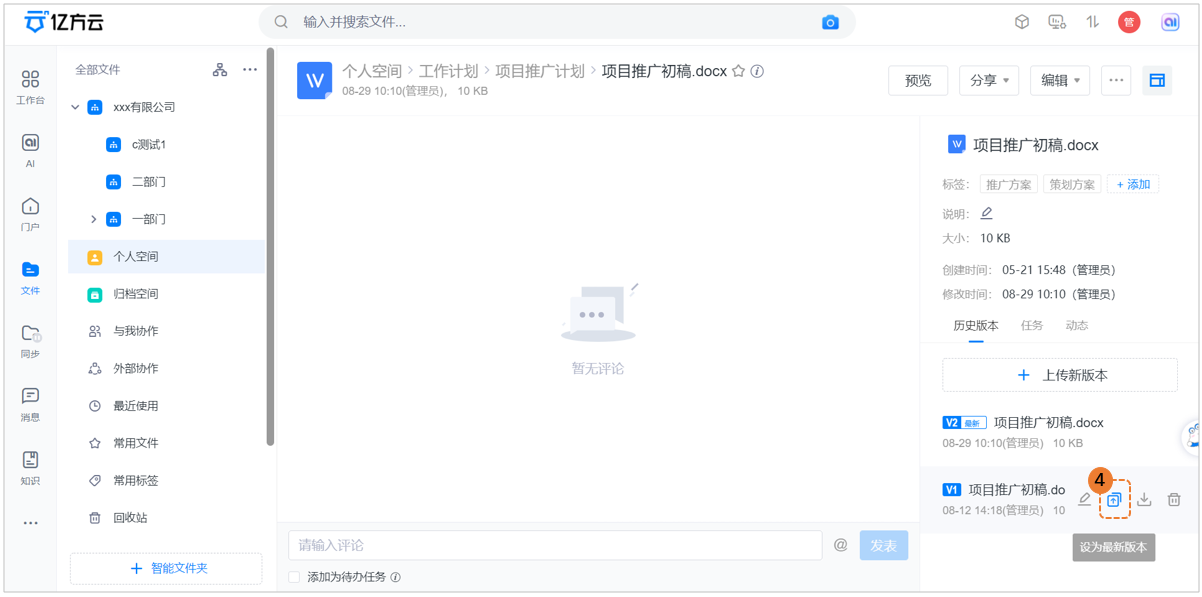
【2】如何在移动端找到文件历史版本
若您需要查看文件历史版本:
第1步:点击底部导航栏“文件”,选中①“目标文件”,点击该文件进入预览页面;
第2步:点击右下角②“更多”,在弹窗中选择③“历史版本”;在历史版本页面,您可以“查看文件的历史版本”。
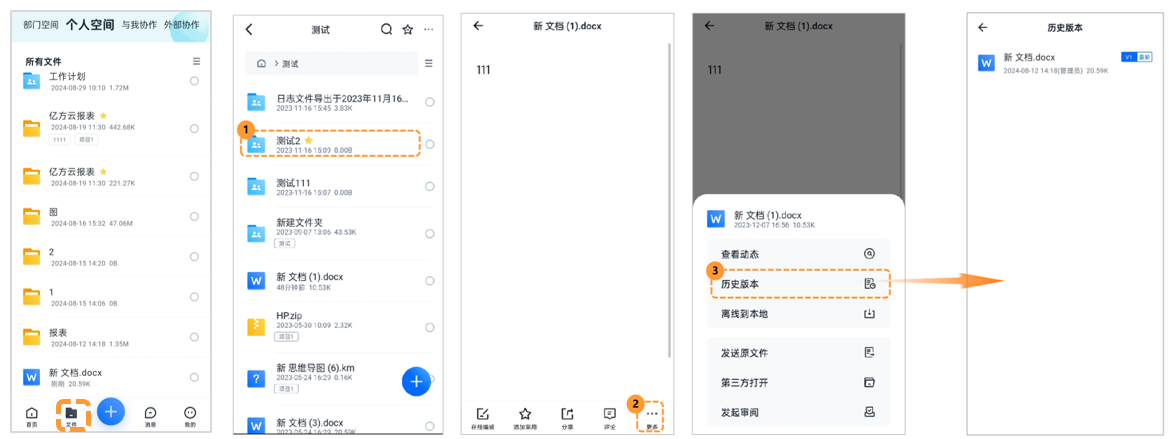
未解决你的问题?请联系
客服顾问

